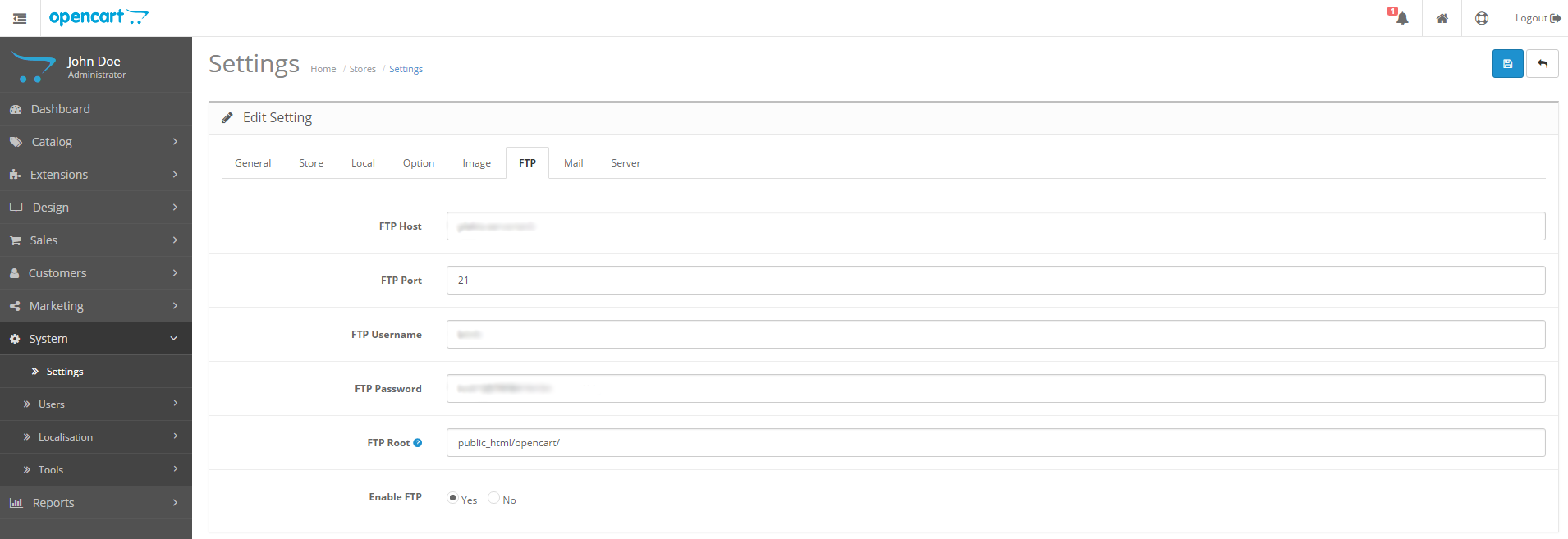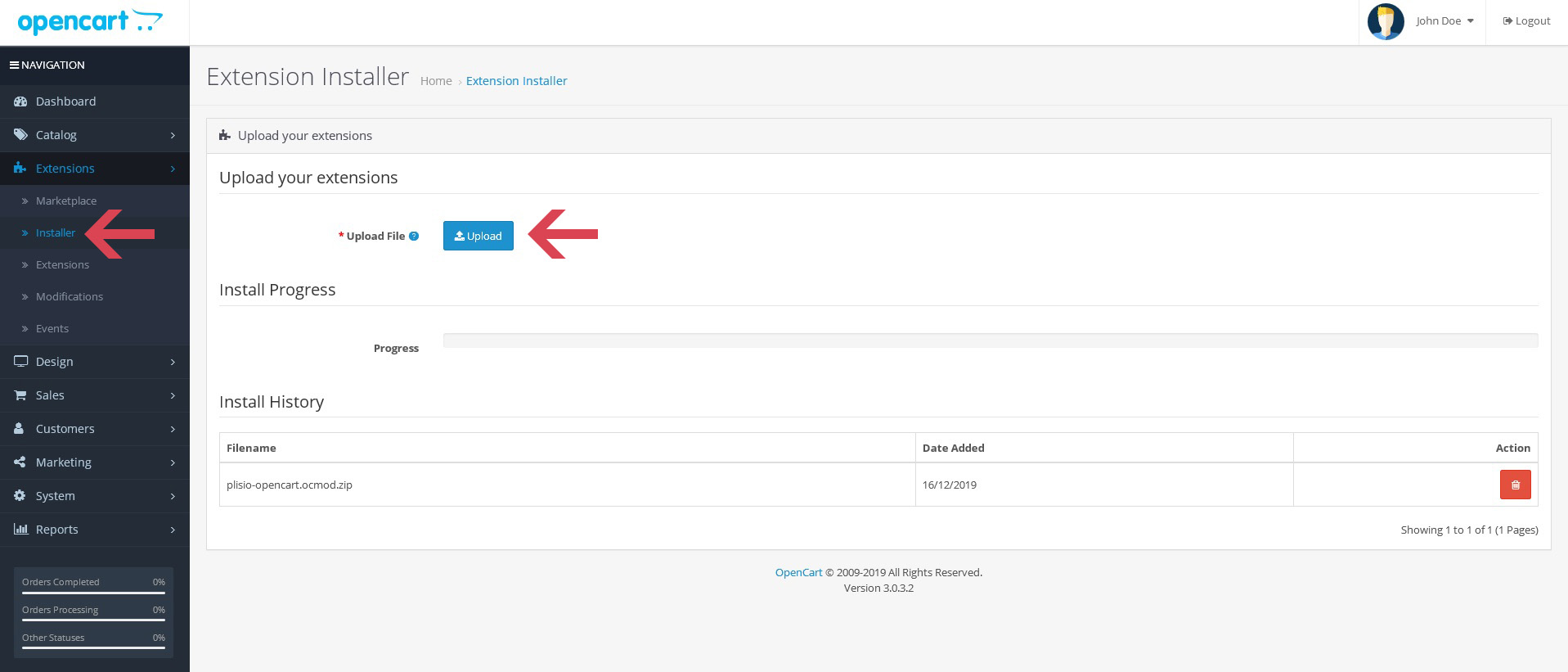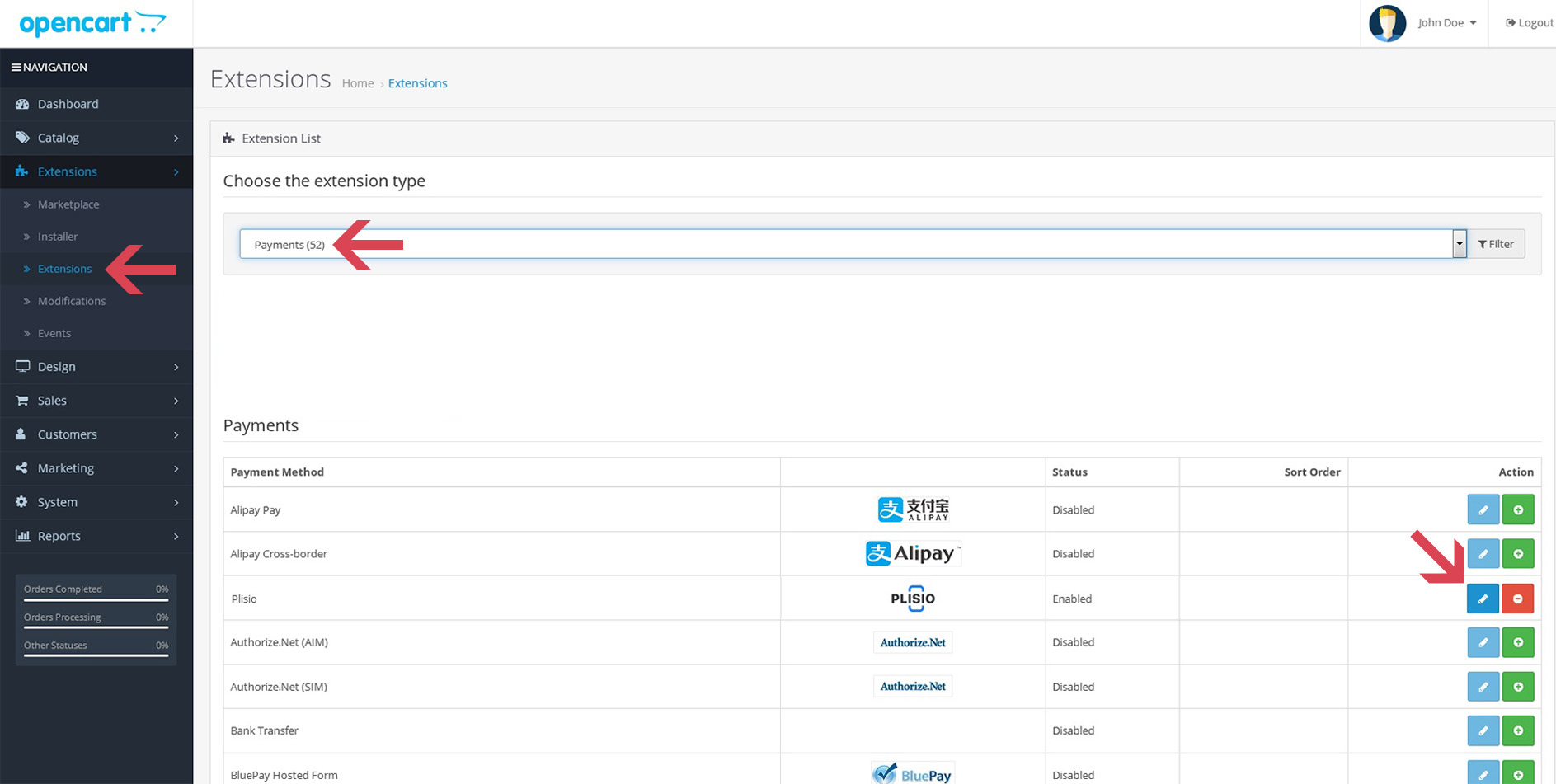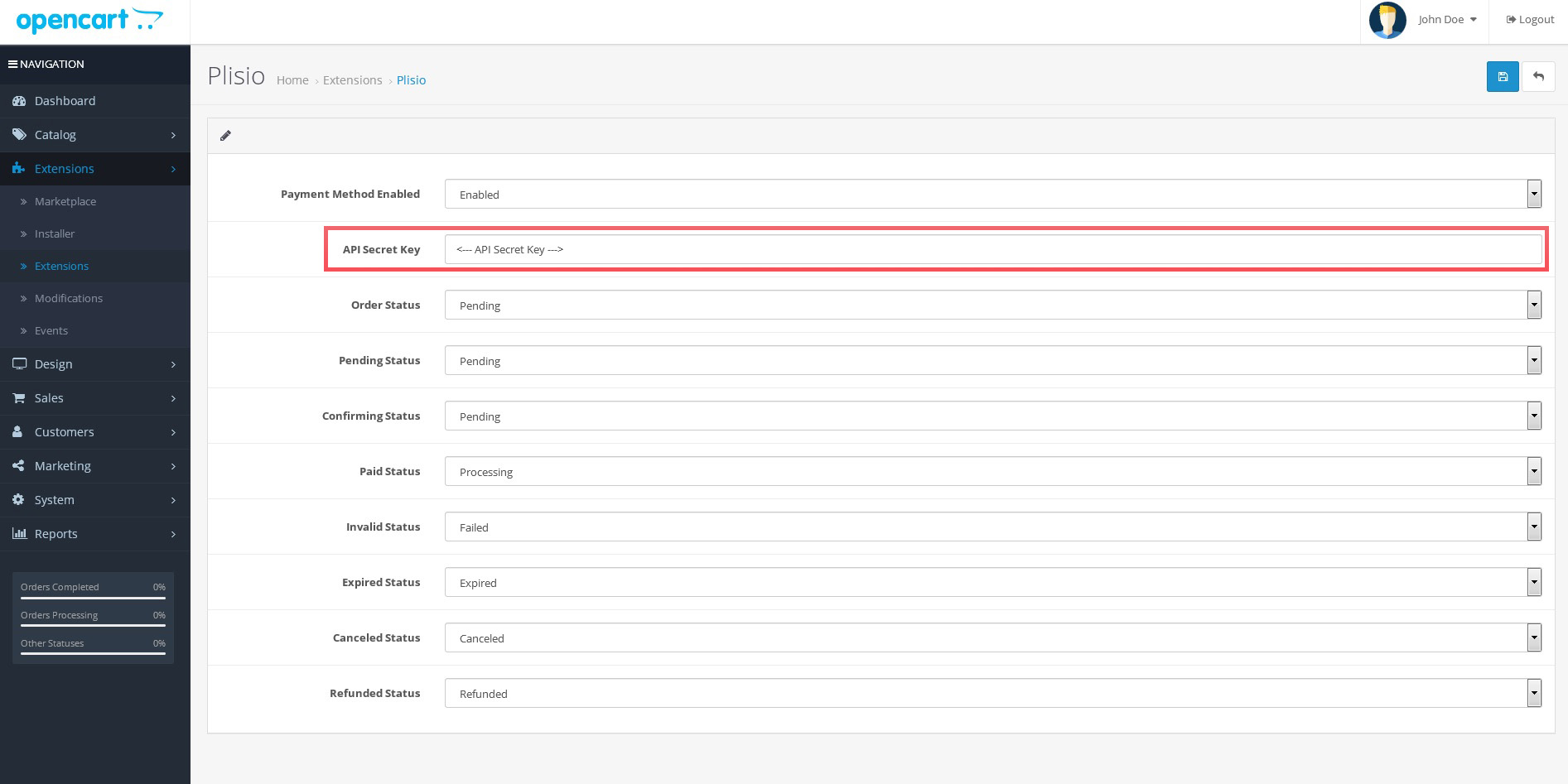OpenCart Bitcoin Paymentプラグインのインストール方法
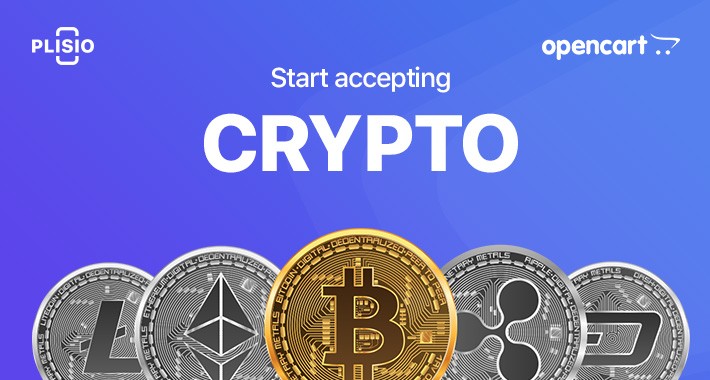
これを読んでいるということは、 OpenCart暗号通貨決済プラグインをご利用になりたいということですね。素晴らしいニュースです!では、どこから始めればいいのでしょうか?
電子商取引ビジネスで暗号通貨を受け入れることの利点は何ですか?
暗号通貨決済は、オンラインで商品やサービスの支払いを受ける便利な方法です。 ウェブサイトで暗号通貨決済を導入すべき9つの理由とは? 安価で、速く、そして想像以上に簡単です。
暗号通貨決済の導入は、すべての加盟店にとってメリットがあります。なぜでしょうか?
- あなたのオンラインビジネスは、どこからでも即座に支払いを受けることができます。顧客はビットコインをはじめ、 17種類以上の暗号通貨で支払いが可能です。
- 国境を越えた暗号通貨決済は、障害や遅延、追加コストなしで行うことができます。
- 手数料が低い。暗号通貨決済プロバイダーは手数料が安いです。例えば、当社の取引手数料はわずか0.5%です。隠れた手数料は一切なく、追加の設定手数料もかかりません。
- ウォレット所有者の許可なしに暗号通貨決済のチャージバックを開始することはできません。そのため、銀行やその他の決済代行業者は、お客様が受け取った支払いを取り消すことはできません。
- より裕福な顧客を引き付けることができます。暗号通貨の顧客は、クレジットカードやデビットカードで支払う顧客よりも2倍の金額を使う傾向があります。
OpenCartと暗号通貨
OpenCartで暗号通貨決済を受け入れる
オンラインビジネスで暗号通貨決済を導入したい場合は、Plisioにアカウントをご登録ください。本番環境では、当社のウェブサイトからサインアップしてください。
OpenCart Bitcoin拡張機能のインストールは比較的簡単です。
- OpenCart FTP 設定が構成されていることを確認します。
- OpenCart 用の適切な Plisio Bitcoin プラグインをダウンロードしてインストールします。
- OpenCart 設定で拡張機能を有効にします。
- テスト目的または Bitcoin 支払いの実稼働のために API 資格情報を設定します。
OpenCart拡張機能の設定方法:ステップバイステップガイド
1. OpenCart FTP設定が正しいか確認する
これを行うには、管理パネルでOpenCartのFTP設定を開きます。左側のメニューバーから「システム」 > 「設定」をクリックし、 「編集」をクリックして「FTP」タブに移動します。
FTPタブに詳細が表示されていない場合は、 FTPホスト、ポート、ユーザー名、パスワード、ルートディレクトリ(FTPルート)を入力してください。 「FTPを有効にする」で「はい」を選択してください。設定を忘れずに保存してください。 「FTPを有効にする」で「はい」を選択してください。設定を忘れずに保存してください。
2. OpenCartに適したPlisio拡張機能をダウンロードする
公式 OpenCart マーケットプレイスまたはGitHub リポジトリから、OpenCart バージョンに適した Plisio プラグインをダウンロードします。
ダウンロードする拡張機能のバージョンはOpenCart 1.* 、 OpenCart 2.0-2.2 、 OpenCart 2.3+ ( および 3.0+ ) によって異なるため、注意してください。
3. OpenCart Bitcoinプラグインをインストールする
OpenCart Bitcoinプラグイン(バージョン2.0~2.2、または2.3以降)をダウンロードしたら、管理パネルに戻ります。 「拡張機能」 > 「拡張機能インストーラ」をクリックします。 「アップロード」をクリックし、ダウンロードしたopencart.ocmod.zipを選択して「続行」をクリックします。
プロセスが完了すると、進行状況バーの下に Bitcoin プラグインが正常にインストールされたことを示すメッセージが表示されます。
4. OpenCart設定でPlisii支払い拡張機能を有効にする
OpenCart 2.0-2.2 の場合、管理パネルで「拡張機能」 > 「支払い」に移動し、 Plisio を見つけて「インストール」をクリックします。
OpenCart 2.3以降(OpenCart 3.0+を含む)の場合は、管理パネルで「拡張機能」に移動し、ドロップダウンリストから「支払い」を選択し、Plisioを見つけて緑色の「+」記号をクリックしてインストールします。
その後、「支払いの変更が正常に完了しました」という確認メッセージが表示されます。
5. API認証情報を入力し、「サポートされている通貨」の設定を構成します
API 認証情報 (秘密キー) をまだ作成していない場合は、今すぐ Plisio アカウント ダッシュボードで作成することをお勧めします。
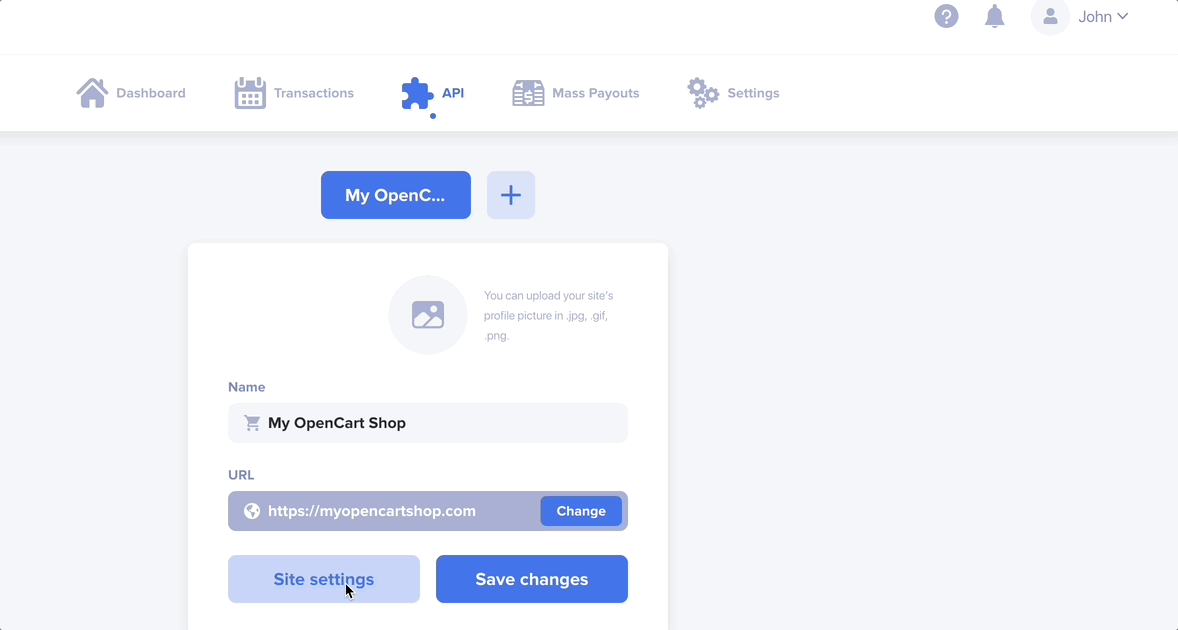
OpenCart 2.0~2.2の場合、管理パネルで「拡張機能」 > 「支払い」に戻り、 「Plisio」を見つけて「編集」をクリックします。ここでAPI認証情報を入力します。
OpenCart >= 2.3 の場合、管理パネルの「拡張機能」に戻り、ドロップダウンリストから「支払い」を選択し、「Plisio」を見つけて「編集」をクリックします。ここに API 認証情報を入力してください。
すべてのバージョン:サポートされている通貨(ダッシュボードの API 設定) パラメータを、Plisio からの支払いを受け取る通貨に設定します。
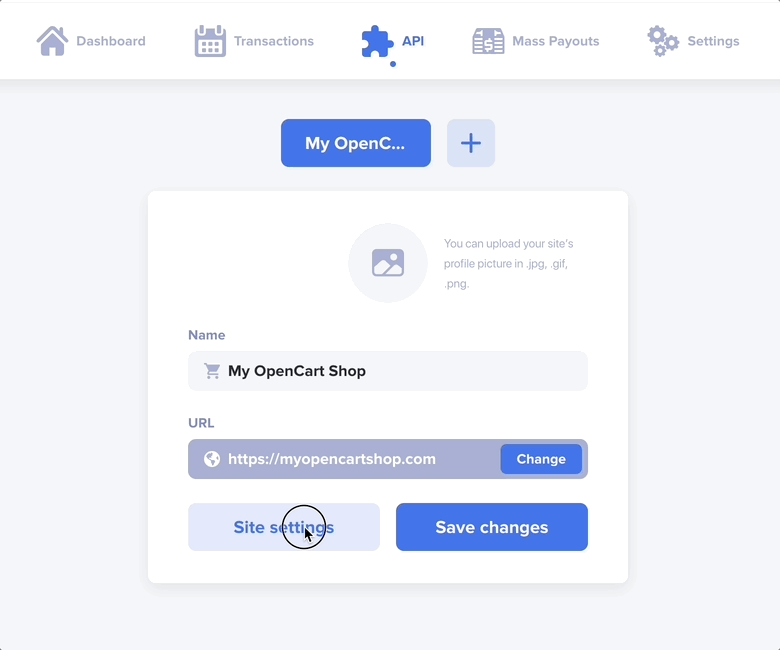
おめでとうございます!OpenCartストアのチェックアウト時にビットコインが決済手段としてご利用いただけるようになりました。仕組みをご確認の上、[email protected]までご意見をお聞かせください。気に入っていただけた方も、気に入らなかった方も、ぜひご意見をお聞かせください!